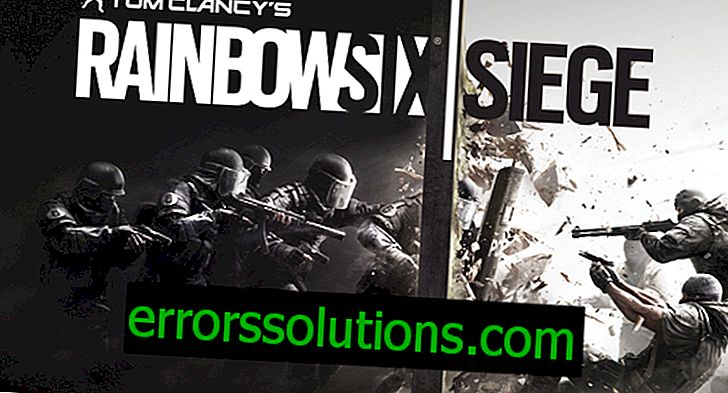Comment corriger l'erreur "Impossible de charger steamui.dll" sur Steam?
L'erreur «Impossible de charger steamui.dll» peut apparaître assez soudainement lors de la prochaine installation ou mise à jour du client du magasin de distribution numérique Steam. Le message d'erreur indique clairement que le client n'a pas pu charger la bibliothèque responsable de l'interface utilisateur.
Pourquoi cela se passe-t-il? Eh bien, il y a beaucoup de raisons incroyablement difficiles à déterminer. Mais il est beaucoup plus facile de simplement parcourir la liste des solutions potentielles que nous ne le ferons en fait.
Nous corrigeons l'erreur "Impossible de charger steamui.dll"

Méthode n ° 1 Installation de Steam en mode sans échec
Avant de procéder à la mise en œuvre de méthodes plus "techniques", vous pouvez essayer de démarrer votre système en mode sans échec (avec les pilotes de réseau) et mettre à jour Steam de cette façon.
Ainsi, pour passer en mode sans échec, vous devez commencer à redémarrer l'ordinateur simultanément avec le bouton Shift enfoncé. Ensuite, vous devriez voir un certain nombre de certaines options, mais vous n'avez besoin que du "Diagnostic".
Après avoir sélectionné Diagnostics, vous devrez alors aller dans les "Paramètres avancés". Vous verrez un tas d'autres éléments dans lesquels vous devez sélectionner "Options de téléchargement".
Eh bien, nous sommes arrivés au bon endroit, qui contient diverses options pour charger le système d’exploitation. Vous devez sélectionner "Mode sans échec avec chargement des pilotes de réseau", c.-à-d. appuyez sur le bouton F5 .
Démarrez votre ordinateur en mode sans échec avec les pilotes réseau disponibles, essayez d’installer ou de mettre à jour Steam. Si quelque chose sur votre système interfère avec la mise à jour du client Steam, l'horizon doit maintenant être clair et tout sera configuré comme il se doit.
S'il n'y a aucune modification et que l'erreur «Impossible de charger steamui.dll» est toujours présente, alors passons à autre chose.
Méthode n ° 2 Ignorer les messages d'erreur
Nous sommes confrontés à une méthode assez étrange pour résoudre l'erreur "Impossible de charger steamui.dll" et c’est que vous ignorez tout simplement ce message.
- Lancez steam.exe et attendez que l'erreur apparaisse.
- Dès que le message apparaît, ne fermez pas la fenêtre et ne cliquez pas sur OK. Cliquez deux fois encore sur steam.exe.
Si une telle astuce fonctionne et que la mise à jour Steam est terminée, fermez la fenêtre contenant l'erreur.
Méthode n ° 3 à l'aide de raccourcis
Cette méthode implique l'utilisation d'un raccourci. Alors, allez dans le répertoire où se trouve votre Steam. Recherchez le fichier exécutif Steam, cliquez dessus avec le bouton droit de la souris, sélectionnez Créer → Raccourci .
Cliquez ensuite avec le bouton droit sur le raccourci steam.exe et sélectionnez «Propriétés». Ensuite, allez dans l'onglet "Raccourci". Vous avez besoin d'une ligne appelée "Objet". Ajoutez -clientbeta client_candidate à la fin de la ligne. Quelque chose comme «C: \ Program Files (x86) \ Steam \ Steam.exe» -clientbeta client_candidate devrait se fermer .
Une fois l’action souhaitée effectuée, enregistrez les modifications apportées au raccourci steam.exe et fermez la fenêtre Propriétés. Si vous avez tout fait correctement, utilisez le raccourci pour lancer Steam et exécuter la mise à jour dont vous avez besoin.
Méthode n ° 4 Suppression d'un fichier bêta
Si aucun des fichiers ci-dessus ne vous aide, vous pouvez alors essayer de supprimer ou de modifier certains fichiers Steam. Allez dans le répertoire de votre client Steam et trouvez le dossier “Packages”.
Allez dans ce dossier et essayez de trouver le fichier appelé "Beta". Supprimez ce fichier et redémarrez votre ordinateur. Après cela, essayez d'ouvrir Steam. Il téléchargera certaines données pour lui-même, après quoi il fonctionnera normalement.
Méthode n ° 5 Mise à jour des fichiers et dossiers Steam
Si la suppression du fichier bêta n'a pas fonctionné pour vous, il ne reste plus rien, dès que vous supprimez tous les autres fichiers Steam et que vous les téléchargez à nouveau. Notez que toute interférence avec le processus de copie endommagera nécessairement les fichiers et vous devrez les télécharger à nouveau.
- Allez dans votre répertoire Steam.
- Recherchez les dossiers et fichiers suivants:
- SteamApps - dossier
- Userdata - dossier
- Steam.exe - fichier exécutable du client
- Ssfn ***************** - fichier avec une séquence de chiffres spécifique
- Supprimez tous les fichiers et dossiers du dossier racine de Steam, à l’exception de ceux spécifiés auparavant.
- Lancez à nouveau Steam et espérez qu’il commence à effectuer sa mise à niveau ou son installation normalement sans l’erreur «Impossible de charger steamui.dll».